Android タブレットの世界では、Galaxy Tab S8 のラインナップは Android が提供する最高のものであるため、間違いなくトップに位置します。 そして、Tab S8 は拡張可能なメモリをサポートし、すぐに使える S ペンを備え、Samsung DeX モードは真のデスクトップのようなエクスペリエンスを提供するため、多くの点で iPad Pro よりも優れています。
ただし、Samsung のタブレットは素晴らしいものですが、Galaxy Tab S8 の電源が入らない場合に遭遇する可能性があります。 ありがたいことに、物事を正常な状態に戻すために実行できるさまざまな方法が数多くあります。
Galaxy Tab S8の電源が入らない? 十分な充電があることを確認してください
Galaxy Tab S8 の電源が入らない最も明白な理由は、単に電力がなくなったことです。 サムスンはついに Galaxy Tab S8+ と Tab S8 Ultra で充電速度部門の水準を引き上げました。これらのタブレットは最大 45W の有線充電速度に達することができます。 ただし、互換性のあるものがあることを確認する必要があります 充電器、以下にお気に入りのいくつかをリストしました。
- Samsung 45W USB-C 超高速壁充電器: Samsung はもう箱に充電器を同梱していませんが、同社は依然として独自の USB-C 壁用充電器を提供しています。 これには、充電ブリックと USB-C to USB-C ケーブルの両方が含まれており、Galaxy Tab S8+ または Ultra を最速 45W で充電できます。
- アンカー 313 エース 45W: 最新の Anker 壁掛け充電器が最高の Galaxy Tab S8 充電器のリストに含まれていることは驚くべきことではありません。 Anker 313 Ace は GaN 充電器で、これまでに見た中で最小の充電器の 1 つでありながら、最大 45 W の電力を供給します。
- UGREEN 100W Nexode 4 ポート USB-C 充電器: UGREEN はさまざまな充電アクセサリを多数製造しており、そのほとんどが iPhone と Mac 用に設計されていますが、これはすべてのデバイスで動作します。 最大 100W に達する Power Delivery をサポートする USB-C 充電ポートが合計 3 つあります。 充電速度に加えて、スマートウォッチやヘッドフォンなどのアクセサリ用の 1 つの USB-A ポートも備えています。
タブレットの電源がすぐにオンにならなくても、心配する必要はありません。 Galaxy Tab S8 を充電器に少なくとも 30 分から 1 時間接続したままにして、十分な充電量があることを確認します。 その後、タブレットの電源を再度オンにしてみてください。
強制再起動

Galaxy Tab S8 の電源が入らない場合は、強制的に再起動する必要がある場合があります。 結局のところ、これらのタブレットは単なるミニコンピューターであり、場合によっては、問題が発生してタブレットが自動的にオフになってしまうことがあります。 Galaxy Tab S8を強制的に再起動する場合は、次の手順を実行する必要があります。
- を長押しします。 ボリュームダウン と 電源ボタン 同時に。
- ボタンを 7 秒以上押し続けます。
- タブレットが振動し、Samsung ロゴが表示されると、 リリース 両方のボタン。
また、Galaxy Tab S8 の電源が入らず、強制的に再起動しようとする場合は、充電器を接続することをお勧めします。 これにより、デバイスにある程度の電力が供給されるようになり、タブレットの電源を再度オンにすることができます。
セーフモードで起動する
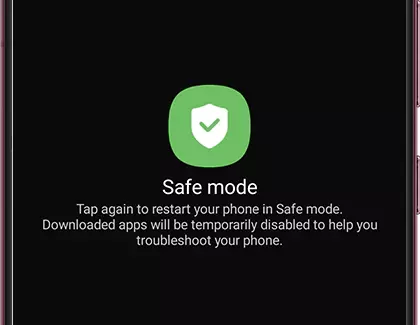
Galaxy Tab S8 は信じられないほどの猛獣ですが、アプリによってはその性能を打ち負かすこともあります。 過去には、単一のアプリが携帯電話やタブレットをソフトブリックした例がありました。 この問題が発生し、Galaxy Tab S8 の電源が入らない場合は、タブレットをセーフ モードで起動できます。
- を長押しします。 ボリュームダウン と 電源ボタン 同時に。
- 電源メニューが表示されたら、 電源を切る ボタン。
- タブレットが振動し、新しいメニューが表示されます。
- をタップします。 セーフモード ボタン。
セーフ モードは基本的に、通常表示される余分な不要なものをすべて削除し、より基本的なインターフェイスを提供します。 そうすることで、誰かに見てもらうことなく、潜在的な問題のトラブルシューティングを試みることができます。 ただし、インストールする必要があるソフトウェア アップデートがないか確認することをお勧めします。
- を開きます 設定 Galaxy Tab S8 上のアプリ。
- 下にスクロールしてタップします ソフトウェアの更新.
- タップ ダウンロードとインストール.
- アップデートが利用可能な場合は、 インストール ボタン。
アップデートのダウンロードが完了すると、Galaxy Tab S8 が自動的に再起動します。 その後、非セーフ モード バージョンのインターフェイスに戻り、タブレットの使用に戻ることができます。
Androidの回復

Galaxy Tab S8 の電源がオンにならない場合に推奨できる最後のオプションは、Android Recovery を起動してみることです。 これはすべての Android デバイスに組み込まれており、コア オペレーティング システムに統合されています。 Android リカバリにアクセスする方法は次のとおりです。
- 可能であれば、タブレットの電源を切ります。 そうでない場合は、 押したまま の 側 と ボリュームダウン 画面が黒くなるまでボタンを押します。
- タブレットの電源をオフにすると、 押したまま の ボリュームアップ と サイドボタン Samsung ロゴが表示されるまで。
- Samsung ロゴが表示された後、 リリース の 側 ボタンですが、 持ち続ける の ボリュームアップ ボタン。
- Android リカバリ インターフェイスから、ボリュームダウン ボタンを押して、 今すぐシステムを再起動してください が強調表示されます。
タッチスクリーンを使用して Android リカバリ インターフェイスを操作することはできないことに注意してください。 代わりに、音量を上げるボタンと下げるボタンを使用し、電源ボタンを使用して選択を行う必要があります。
結論
これらのオプションをすべて試しても Galaxy Tab S8 の電源がまだオンにならない場合は、Samsung のサポート チームに連絡するのが最善の策です。 そこから、タブレットを交換するために持ち込む必要があるかどうか、または他に実行できる手順があるかどうかを教えてくれます。 問題が発生した場合、または Galaxy Tab S8 をオンに戻す他の方法を見つけた場合はお知らせください。